
- ผู้เขียน John Day [email protected].
- Public 2024-01-30 13:05.
- แก้ไขล่าสุด 2025-01-23 15:12.



โครงการนี้มีจุดมุ่งหมายเพื่อสร้างเครื่องตรวจจับก๊าซภายในบ้านที่มีประสิทธิภาพจาก arduino uno (หรือในกรณีนี้เทียบเท่ากับภาษาจีน) และเซ็นเซอร์จำนวนหนึ่ง
เสบียง
อุปกรณ์ที่คุณต้องการคือ:
1. Arduino uno หรือรุ่น cheeper จาก Geekcreit ซึ่งราคาประมาณ 5-8$
2. DS3231 Real Time Clock Module ราคาประมาณ 2$ ซึ่งจะใช้สำหรับนาฬิกา แต่ยังสำหรับการวัดอุณหภูมิ
3. เซ็นเซอร์ก๊าซ MQ-2 ซึ่งจะใช้สำหรับวัดความเข้มข้นของ CO ประมาณ 2.50 เหรียญสหรัฐ
4. เซ็นเซอร์ก๊าซ MQ-7 ซึ่งจะใช้สำหรับวัดก๊าซ LPG และความเข้มข้นของควัน ประมาณ 2.50 เหรียญสหรัฐ
5. ออดแบบพาสซีฟและเซ็นเซอร์ความชื้นซึ่งมักจะมีราคา 1-2 ดอลลาร์หรือในชุดเซ็นเซอร์ที่ใหญ่กว่า
6. 1.8 TFT Color Display ST7735 นี่คืออันที่ฉันใช้ในโครงการนี้และมีราคาประมาณ 5$
www.banggood.com/1_8-Inch-TFT-LCD-Display-…
ขั้นตอนที่ 1: วงจร

โมดูลและการเชื่อมต่อกับบอร์ดจะอธิบายต่อไป หมุดของโมดูลอยู่ทางด้านซ้าย และลูกศรชี้ไปที่พินของบอร์ดที่พินนี้เชื่อมต่ออยู่
DS3231:
VCC → 5V
GND → GND
SDA → พินที่สองจากด้านบน ทางด้านขวาของบอร์ด
SCL → พินแรกจากด้านบน ทางด้านขวาของบอร์ด
(SDA และ SCL วงกลมสีแดงบนภาพกระดานด้านบน)
MQ-2:
VCC → 5V
GND → GND
A0 → A0
MQ-7:
VCC → 5V
GND → GND
A0 → A1
ST7735 จอแสดงผล:
VCC → 5V
GND → GND
ซีเอส → 10
รีเซ็ต → 9
AD → 8
SDA → 11
SCK → 13
LED → 3.3V
ออด:
- → GND
พินกลาง → VCC
ส → 5
เซ็นเซอร์ความชื้น:
- → GND
พินกลาง → VCC
ส → 5
ขั้นตอนที่ 2: รหัส
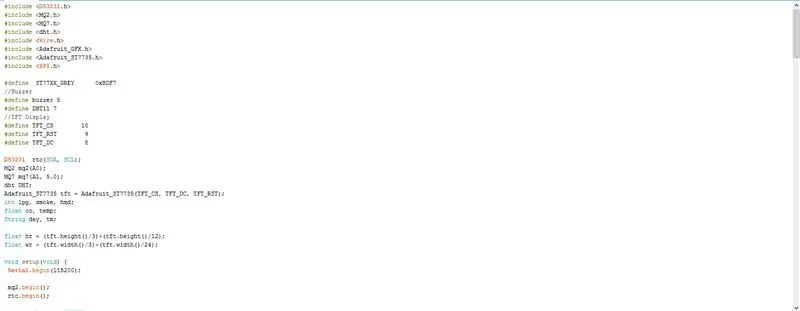
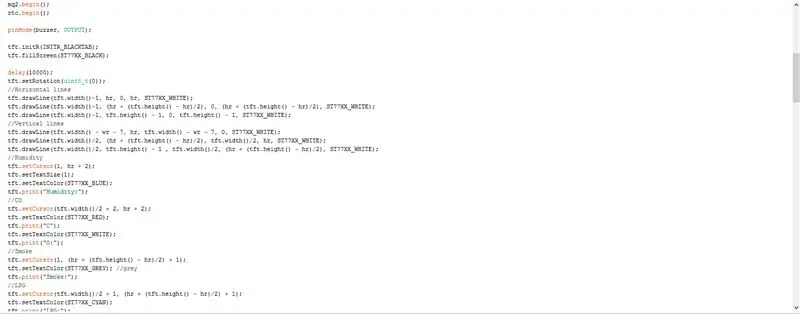
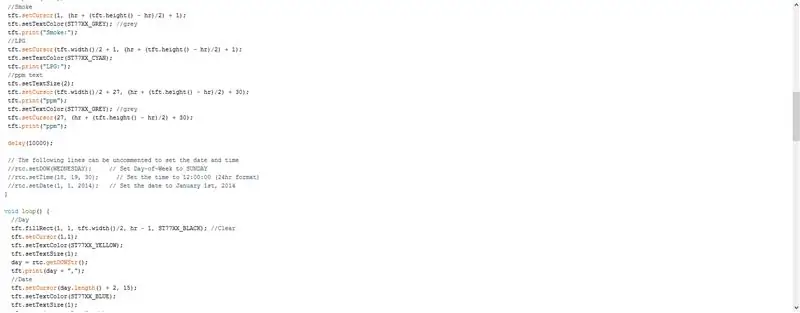
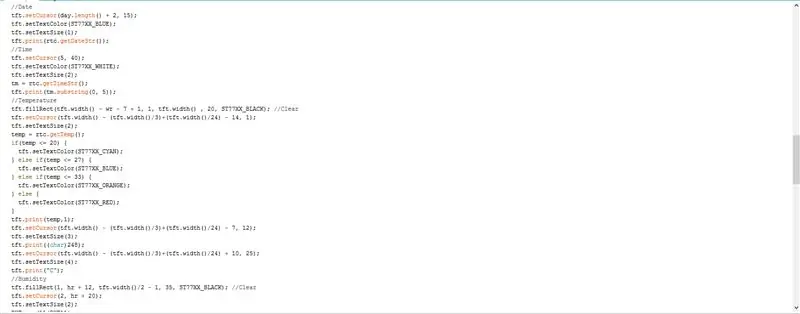
รหัสนี้มีอยู่ในภาพหน้าจอหลายภาพจากโปรแกรมแก้ไข Arduino เพื่อให้คุณสามารถดูได้อย่างรวดเร็วหรือดาวน์โหลดแบบเต็มได้ โปรเจ็กต์นี้ต้องการไลบรารี่ค่อนข้างน้อยดังนั้นจึงมีคุณลักษณะเด่นด้วย
โครงสร้างและตรรกะของรหัส
ในภาพแรก ไลบรารีถูกรวมอยู่ด้วย จากนั้นมีคำจำกัดความไม่กี่แบบสำหรับออด เซ็นเซอร์วัดความชื้น และจอแสดงผล นอกจากนี้ ฉันต้องรวมสีเทาด้วยเพราะว่าไลบรารีไม่ได้กำหนดไว้โดยค่าเริ่มต้นจากไลบรารี หลังจากนั้นเป็นอินสแตนซ์ของเซ็นเซอร์และตัวแปรที่จะมีประโยชน์ในภายหลัง ตัวแปร hr และ wr เป็นการวัดบางอย่างสำหรับขอบเขตของเส้น ถัดไปคือการตั้งค่า อัตราการเชื่อมต่อแบบอนุกรมตั้งไว้ที่ 115200 บอด และเซ็นเซอร์ mq2 และ ds3231(rtc) เริ่มทำงาน
ในภาพที่สองเราตั้งค่าพินออดให้เป็นเอาต์พุต เราเริ่มต้นหน้าจอเป็นหน้าจอสีดำและใส่เวลา 10 วินาทีหลังจากนั้นเราเริ่มวาดเส้นแยก (เส้นสีขาว) บนหน้าจอ รหัสนี้ถูกทำเครื่องหมายด้วยความคิดเห็นเส้นแนวนอนและเส้นแนวตั้ง ถัดมาเป็นข้อความบนหน้าจอ สำหรับเซ็นเซอร์เฉพาะแต่ละตัว บล็อกของรหัสที่แสดงข้อความจะขึ้นต้นด้วยชื่อเซ็นเซอร์นั้นเหมือนกับความคิดเห็น นี่เป็นเพียงข้อความคงที่ที่จะไม่เปลี่ยนแปลงเมื่อรีเฟรช
ในภาพที่สาม ส่วนข้อความจะดำเนินต่อไปและการตั้งค่าจะสิ้นสุดลงด้วยการหน่วงเวลาอีก 10 วินาทีเพื่อให้เซ็นเซอร์ปรับเทียบอย่างดี หลังจากนั้นก็มาถึงวงหลัก ในนั้นสิ่งแรกที่จะได้รับจากเซ็นเซอร์และแสดงบนสตริงคือวันหลังจากนั้นจะตามวันที่
ในรูปที่สี่ ลูปหลักยังคงดำเนินต่อไปโดยรับข้อมูลเกี่ยวกับเวลา หลังจากนั้นเป็นอุณหภูมิ สีของข้อความบนหน้าจอขึ้นอยู่กับอุณหภูมิ หลังจากโค้ดสองสามบรรทัดจะมี tft.print((char)248) ซึ่งจะพิมพ์เครื่องหมายเซลเซียสบนหน้าจอ
ในภาพที่ห้า ความชื้นจะถูกพิมพ์ด้วยสีน้ำเงินหากอยู่ภายใน 30 และ 55 เปอร์เซ็นต์ (ถือว่าเป็นความชื้นปกติสำหรับห้องหนึ่ง) และสีแดงถ้าไม่ใช่ หลังจากนั้น CO (คาร์บอนมอนอกไซด์) ความเข้มข้นของควันและแอลพีจี (ก๊าซ) จะถูกวัดและแสดงผล
ในรูปที่หกและเจ็ดคือการตรวจสอบที่เปิดใช้งานออดและเตือนถึงระดับสารพิษที่อาจสูงและเป็นอันตราย ถ้า LPG อยู่ระหว่าง 15 ถึง 30 ppm มันจะส่งเสียงเตือนเป็นระยะสองวินาทีเพื่อเป็นการเตือนล่วงหน้า หากระดับสูงกว่า 30 เสียงจะดังขึ้นอย่างต่อเนื่องจนกว่าระดับเหล่านั้นจะลดลง สำหรับ CO นั้นเหมือนกัน แต่มีสามเกณฑ์และหนึ่งเกณฑ์สำหรับควัน ระดับจะอัปเดตทุก ๆ 5 วินาที
ขั้นตอนที่ 3: ผลลัพธ์

คุณควรจะได้ภาพด้านบนนี้บนหน้าจอ TFT เมื่อคุณจ่ายไฟให้กับบอร์ดของคุณ
แนะนำ:
การออกแบบเกมในการสะบัดใน 5 ขั้นตอน: 5 ขั้นตอน

การออกแบบเกมในการสะบัดใน 5 ขั้นตอน: การตวัดเป็นวิธีง่ายๆ ในการสร้างเกม โดยเฉพาะอย่างยิ่งเกมปริศนา นิยายภาพ หรือเกมผจญภัย
การตรวจจับใบหน้าบน Raspberry Pi 4B ใน 3 ขั้นตอน: 3 ขั้นตอน

การตรวจจับใบหน้าบน Raspberry Pi 4B ใน 3 ขั้นตอน: ในคำแนะนำนี้ เราจะทำการตรวจจับใบหน้าบน Raspberry Pi 4 ด้วย Shunya O/S โดยใช้ Shunyaface Library Shunyaface เป็นห้องสมุดจดจำใบหน้า/ตรวจจับใบหน้า โปรเจ็กต์นี้มีจุดมุ่งหมายเพื่อให้เกิดความเร็วในการตรวจจับและจดจำได้เร็วที่สุดด้วย
วิธีการติดตั้งปลั๊กอินใน WordPress ใน 3 ขั้นตอน: 3 ขั้นตอน

วิธีการติดตั้งปลั๊กอินใน WordPress ใน 3 ขั้นตอน: ในบทช่วยสอนนี้ ฉันจะแสดงขั้นตอนสำคัญในการติดตั้งปลั๊กอิน WordPress ให้กับเว็บไซต์ของคุณ โดยทั่วไป คุณสามารถติดตั้งปลั๊กอินได้สองวิธี วิธีแรกคือผ่าน ftp หรือผ่าน cpanel แต่ฉันจะไม่แสดงมันเพราะมันสอดคล้องกับ
การลอยแบบอะคูสติกด้วย Arduino Uno ทีละขั้นตอน (8 ขั้นตอน): 8 ขั้นตอน

การลอยแบบอะคูสติกด้วย Arduino Uno ทีละขั้นตอน (8 ขั้นตอน): ตัวแปลงสัญญาณเสียงล้ำเสียง L298N Dc ตัวเมียอะแดปเตอร์จ่ายไฟพร้อมขา DC ตัวผู้ Arduino UNOBreadboardวิธีการทำงาน: ก่อนอื่น คุณอัปโหลดรหัสไปยัง Arduino Uno (เป็นไมโครคอนโทรลเลอร์ที่ติดตั้งดิจิตอล และพอร์ตแอนะล็อกเพื่อแปลงรหัส (C++)
เครื่อง Rube Goldberg 11 ขั้นตอน: 8 ขั้นตอน

เครื่อง 11 Step Rube Goldberg: โครงการนี้เป็นเครื่อง 11 Step Rube Goldberg ซึ่งออกแบบมาเพื่อสร้างงานง่ายๆ ในรูปแบบที่ซับซ้อน งานของโครงการนี้คือการจับสบู่ก้อนหนึ่ง
